Com iniciar sessió a LBank
By
LBank Trading
9741
0
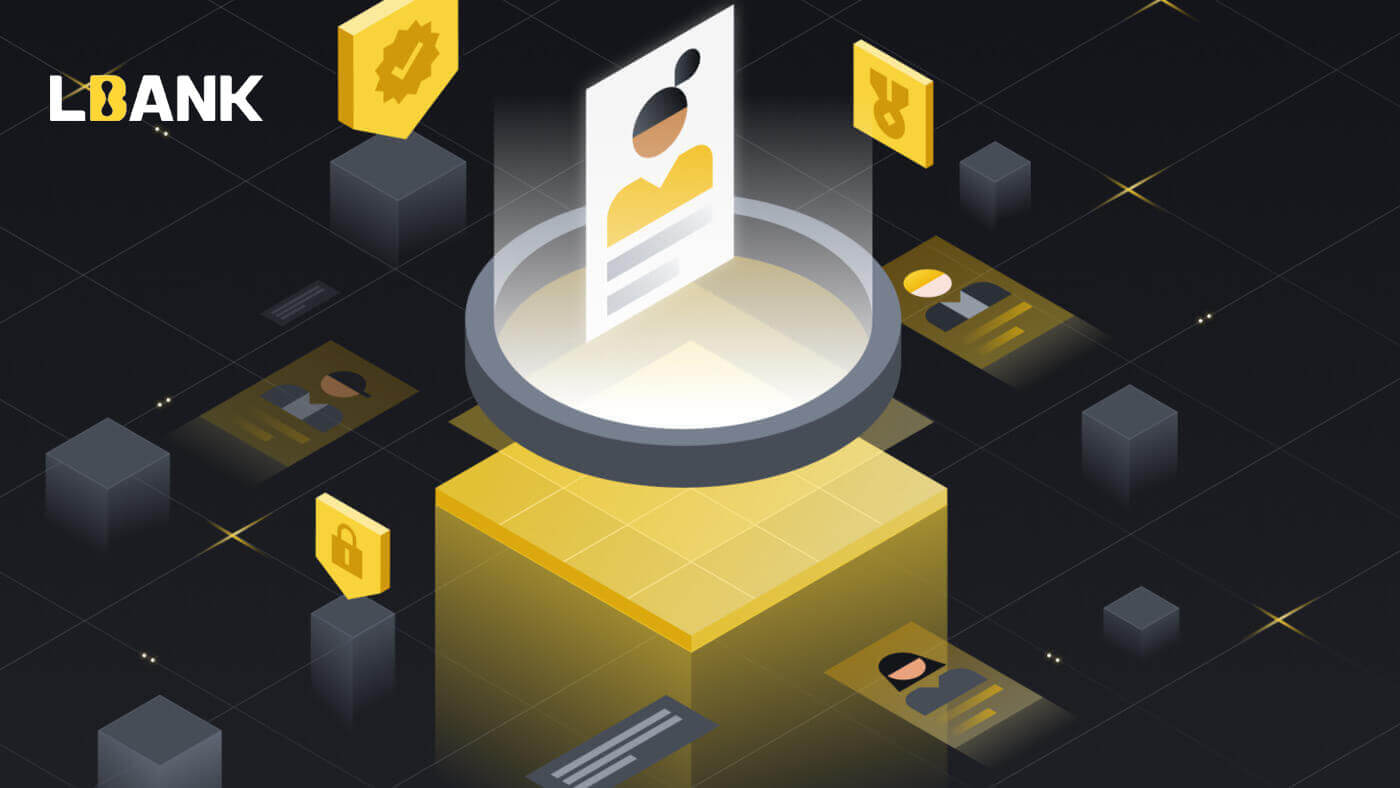
- Llenguatge
-
English
-
العربيّة
-
简体中文
-
हिन्दी
-
Indonesia
-
Melayu
-
فارسی
-
اردو
-
বাংলা
-
ไทย
-
Tiếng Việt
-
Русский
-
한국어
-
日本語
-
Español
-
Português
-
Italiano
-
Français
-
Deutsch
-
Türkçe
-
Nederlands
-
Norsk bokmål
-
Svenska
-
Tamil
-
Polski
-
Filipino
-
Română
-
Slovenčina
-
Zulu
-
Slovenščina
-
latviešu valoda
-
Čeština
-
Kinyarwanda
-
Українська
-
Български
-
Dansk
-
Kiswahili
Com iniciar sessió al vostre compte de LBank [PC]
1. Visiteu la pàgina d'inici de LBank i seleccioneu [Iniciar sessió] a l'extrem superior dret.

2. Feu clic a [Iniciar sessió] després d'haver proporcionat el [correu electrònic] i la [contrasenya] registrats .

3. Hem acabat amb l'inici de sessió.

Inicieu sessió a LBank mitjançant Google
1. Aneu a la pàgina principal de LBank i seleccioneu [Iniciar sessió] a l'extrem superior dret.

2. Feu clic al botó Google .

3. S'obrirà una finestra per iniciar la sessió al vostre compte de Google, introduïu la vostra adreça de Gmail allà i feu clic a [Següent] .

4. A continuació, introduïu la contrasenya del vostre compte de Gmail i feu clic a [Següent] .

5. Per completar l'enllaç del vostre compte, podeu omplir la vostra casella superior [Adreça de correu electrònic] i introduir la vostra [Contrasenya] a la segona casella. Feu clic a [Enllaç] per unir dos comptes en un.

6. Hem completat el procés d'inici de sessió.

Inicieu sessió a LBank amb Apple
També teniu l'opció d'iniciar sessió al vostre compte de LBank mitjançant Apple al web. L'únic que heu de fer és:
1. Aneu a la pàgina d'inici de LBank i seleccioneu [Iniciar sessió] a l'extrem superior dret.

2. Feu clic al botó Apple .

3. S'obrirà la finestra d'inici de sessió d'Apple, on haureu d'introduir l' [ID Apple] i la [Contrasenya] des del vostre compte d'Apple.

4. Empleneu-lo [codi de verificació] i envieu un missatge al vostre ID Apple.

5. A més, si premeu [Confia] , no caldrà que introduïu un codi de verificació la propera vegada que inicieu sessió.

6. Feu clic a [Continua]per seguir endavant.

7. Si voleu donar a conèixer la vostra adreça de correu electrònic, feu clic a [Comparteix l'adreça electrònica] , en cas contrari, trieu [Amaga l'adreça de correu electrònic] per mantenir la vostra adreça electrònica privada. A continuació, premeu [Continua] .

8. Per completar l'enllaç del vostre compte, podeu omplir la vostra casella superior [Adreça de correu electrònic] i introduir la vostra [Contrasenya] a la segona casella. Feu clic a [Enllaç] per unir dos comptes en un.

9. Hem completat el procés d'inici de sessió.

Inicieu sessió a LBank mitjançant el número de telèfon
1. Visiteu la pàgina d'inici de LBank i feu clic a [Iniciar sessió] a l'extrem superior dret.
2. Feu clic al botó [Telèfon] , trieu els codis d'àrea i introduïu el vostre número de telèfon i la contrasenya es registrarà. A continuació, feu clic a [Iniciar sessió] .

3. Hem acabat amb l'inici de sessió.

Com iniciar sessió al vostre compte de LBank [mòbil]
Inicieu sessió al vostre compte de LBank mitjançant l'aplicació LBank
1. Obriu l'aplicació LBank [LBank App iOS] o [LBank App Android] que heu baixat i premeu [Iniciar sessió] .
2. Introduïu [Adreça de correu electrònic] i [Contrasenya] que us heu registrat a LBank i feu clic al botó [Iniciar sessió] .

3. Ompliu-lo [Codi de verificació del correu electrònic] i premeu [Confirmar] .

4. Hem completat el procés d'inici de sessió.

Inicieu sessió al vostre compte de LBank mitjançant la web mòbil
1. Aneu a la pàgina d'inici de LBank al vostre telèfon i seleccioneu el símbol a l'extrem superior dret.

2. Feu clic a [Iniciar sessió] .

3. Introduïu la vostra adreça de correu electrònic , introduïu la vostra contrasenya , seleccioneu [He llegit i accepto] i feu clic a [Iniciar sessió] .

4. Ompliu-lo [Codi de verificació del correu electrònic] i premeu [Envia] .

5. El procediment d'inici de sessió ha acabat.

Preguntes freqüents (FAQ) sobre l'inici de sessió
Com recuperar la contrasenya d'inici de sessió?
Primer, la versió web (costat de l'ordinador) recupera la contrasenya, els detalls són els següents:1. Feu clic a [He oblidat la contrasenya] a la pàgina d'inici de sessió per entrar a la pàgina de recuperació de la contrasenya.
2. A continuació, seguiu els passos de la pàgina, introduïu el vostre compte i la vostra nova contrasenya i assegureu-vos que la vostra nova contrasenya sigui la mateixa. Introduïu el vostre codi de verificació de correu electrònic.
3. Després de fer clic a [Següent] , el sistema saltarà automàticament a la pàgina d'inici de sessió i, a continuació, completarà la [modificació de la contrasenya] .
Si teniu cap problema, poseu-vos en contacte amb el correu electrònic oficial de LBank [email protected], estarem encantats d'oferir-vos el servei més satisfactori i resoldre els vostres dubtes el més aviat possible. Gràcies de nou pel vostre suport i comprensió!
Per què he rebut un correu electrònic de notificació d'inici de sessió desconegut?
La notificació d'inici de sessió desconeguda és una mesura de protecció per a la seguretat del compte. Per protegir la seguretat del vostre compte, CoinEx us enviarà un correu electrònic [Notificació d'inici de sessió desconeguda] quan inicieu sessió en un dispositiu nou, en una ubicació nova o des d'una adreça IP nova.
Si us plau, comproveu si l'adreça IP i la ubicació d'inici de sessió al correu electrònic [Notificació d'inici de sessió desconeguda] són vostres: en cas
afirmatiu, ignoreu el correu electrònic.
Si no, si us plau, restabliu la contrasenya d'inici de sessió o desactiveu el vostre compte i envieu un bitllet immediatament per evitar una pèrdua innecessària d'actius.
- Llenguatge
-
ქართული
-
Қазақша
-
Suomen kieli
-
עברית
-
Afrikaans
-
Հայերեն
-
آذربايجان
-
Lëtzebuergesch
-
Gaeilge
-
Maori
-
Беларуская
-
አማርኛ
-
Туркмен
-
Ўзбек
-
Soomaaliga
-
Malagasy
-
Монгол
-
Кыргызча
-
ភាសាខ្មែរ
-
ລາວ
-
Hrvatski
-
Lietuvių
-
සිංහල
-
Српски
-
Cebuano
-
Shqip
-
中文(台灣)
-
Magyar
-
Sesotho
-
eesti keel
-
Malti
-
Македонски
-
забо́ни тоҷикӣ́
-
नेपाली
-
ဗမာစကာ
-
Shona
-
Nyanja (Chichewa)
-
Samoan
-
Íslenska
-
Bosanski
-
Kreyòl
Tags
inici de sessió a lbank
inicieu sessió al compte de lbank
com iniciar la sessió a lbank
com iniciar la sessió a l'aplicació lbank
com iniciar la sessió a lbank
inicieu la sessió amb lbank
inicieu la sessió a lbank
inicieu la sessió a lbank
inicieu sessió a l'aplicació lbank
inici de sessió al compte lbank
inicieu sessió al compte de lbank
inicieu la sessió amb l'intercanvi de lbank
inici de sessió amb lbank
inicieu la sessió a lbank uk
aplicació d'inici de sessió lbank
inici de sessió al compte lbank
inici de sessió a lbank sud-àfrica
inici de sessió d'intercanvi de lbank
inici de sessió d'intercanvi de criptomonedes lbank
he oblidat la sessió de lbank
inicieu la sessió a lbank des de nosaltres
inici de sessió global de lbank
inici de sessió a google lbank
com iniciar sessió a lbank
com iniciar sessió a lbank
inicieu sessió a lbank
lbank inicia sessió
iniciar sessió mitjançant lbank
inici de sessió al lloc web de lbank
com iniciar sessió a l'aplicació lbank
inici de sessió de lbank des de nosaltres
inicieu la sessió amb lbank a gmail
lbank inicia sessió al compte de google
inici de sessió global de lbank
inicieu la sessió a lbank
inici de sessió amb lbank
lbank ha oblidat la contrasenya
inicieu la sessió a lbank canada
inici de sessió a lbank hong kong
inici de sessió a lbank europe
inici de sessió a l'escriptori lbank
inici de sessió a lbank.com
inici de sessió a lbank canadà
inici de sessió a lbank austràlia
inici de sessió a lbank a indonèsia
inici de sessió a lbank malàisia
inici de sessió a lbank russia
inici de sessió a lbank a singapur
inici de sessió a lbank sud-àfrica
tutorial d'inici de sessió a lbank
inici de sessió a lbank a austràlia
restableix la contrasenya de lbank
comerç de lbank
comerciar a lbank
comerç de criptografia
comerç de criptomoneda
inicieu sessió al compte de lbank
inicieu sessió a l'aplicació lbank
inicieu sessió a lbank.com
inicieu sessió a lbank exchange
com iniciar sessió a lbank
com iniciar sessió a lbank des de nosaltres
inicieu la sessió a lbank
inicieu sessió a lbank
inicieu sessió al meu compte de lbank
escaneja per iniciar sessió a lbank
inicieu la sessió amb lbank us
com iniciar la sessió a lbank
registra't a lbank
inscriu-te a lbank
registrar un compte lbank
com registrar-se a lbank
com restablir la contrasenya de lbank
he oblidat la meva contrasenya de lbank
correu electrònic de restabliment de la contrasenya de lbank
recuperació de contrasenya de lbank
contrasenya de l'aplicació lbank
canvi de contrasenya de lbank
s'ha oblidat la contrasenya de lbank
lbank hem oblidat la contrasenya
l'inici de sessió de lbank he oblidat la contrasenya
recuperar el meu compte lbank
restableix la contrasenya de lbank


